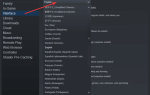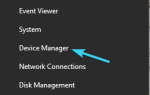Tak jak możemy ustawić nasze telefony na otrzymywanie Dostarczonych wiadomości pokwitowań dla wiadomości SMS, możesz również otrzymywać potwierdzenia dostarczenia i odczytu wiadomości e-mail w Microsoft Outlook. Tutaj Kwit dostawy potwierdza, że wiadomość została pomyślnie odebrana przez odbiorcę na jego skrzynkę pocztową; mając na uwadze, że Czytać przepis potwierdza, że wiadomość została otwarta przez odbiorcę.
Jednak wysyłanie potwierdzeń dostarczenia i przeczytania jest nieco skomplikowanym zadaniem. Wynika to z faktu, że klient poczty elektronicznej powinien mieć takie możliwości. Ktoś otrzymujący wiadomość e-mail za pomocą programu Outlook ma kontrolę nad tym, czy klient wysyła potwierdzenie dostarczenia lub przeczytania. Nie można zmusić odbiorcy do wysłania dostawy lub odczytu potwierdzenia.
Włącz potwierdzenie odczytu wiadomości e-mail w programie Outlook
Włączanie potwierdzeń odczytu wiadomości e-mail w programie Outlook nie jest trudnym zadaniem. Istnieją trzy różne metody tego przewodnika. Są to:
- Włączanie potwierdzenia odczytu e-maila dla wszystkich e-maili.
- Włączanie potwierdzenia odczytu e-maila dla jednego e-maila.
- Śledzenie odpowiedzi na potwierdzenie.
1] Włączanie potwierdzenia odczytu e-maila dla wszystkich e-maili
Pod Plik menu wybierz Opcje> Poczta.
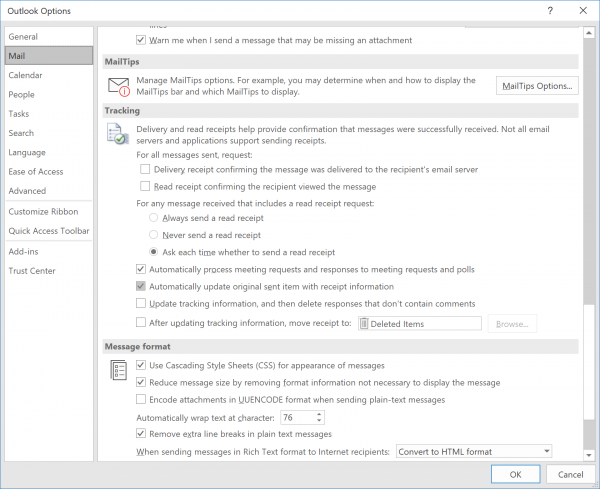
W sekcji Śledzenie sprawdź opcje:
- Potwierdzenie dostarczenia potwierdzające, że wiadomość została dostarczona na serwer e-mail odbiorcy
- Przeczytaj potwierdzenie potwierdzające, że odbiorca obejrzał wiadomość.
Kliknij dobrze zastosować zmiany.
2] Włączanie potwierdzenia odczytu e-maila dla jednego e-maila
Przed wysłaniem każdego e-maila wybierz Opcje menu.
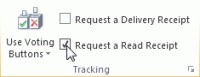
W sekcji dotyczącej śledzenia czek pole Żądaj potwierdzenia dostawy lub Żądaj potwierdzenia odczytu w zależności od twoich preferencji.
Umożliwi to potwierdzenie odczytu e-maila dla jednego e-maila.
3] Śledzenie odpowiedzi na potwierdzenie
Przejdź do folderu Elementy wysłane i otwórz wiadomość, którą ustawiłeś do śledzenia.
Na karcie Wiadomość w grupie Pokaż wybierz Śledzenie.
Warto zauważyć, że opcja śledzenia nie będzie widoczna dopiero po kilku minutach od otrzymania potwierdzenia.
Mam nadzieję że to pomoże.